Windowsで「Windowsには現在の資格情報が必要」を修正するにはどうすればよいですか?
「」が表示される場合があります Windowsには現在の資格情報が必要です」 Windowsシステムにログインしようとしたとき。正しいクレデンシャルを入力した後でも、エラーメッセージが表示されます。また、エラーは画面にエラーメッセージとともに表示され、通常はエラーの修正に役立たない提案が表示されます。
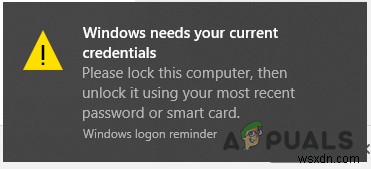
ユーザーによると、画面をロックおよびロック解除し、正しいユーザー名とパスワードを入力して再度ログインしようとした後でも、エラーが発生します。ただし、パスワードを使用してログインしているときにエラーが表示されない場合があります。エラーは、PINを使用してログインした場合にのみ表示されます。これはかなり苛立たしいエラーであり、Windows10バージョンに限定されません。 Windows7および8ユーザー エラーも報告されました。
Windowsクレデンシャルマネージャーが破損しているか、ユーザーアカウントに問題が発生したようです。ただし、Windowsには現在のクレデンシャルエラーが必要です。と表示される一連の一般的なケースを特定することができました。
エラーの原因「Windowsには現在の資格情報が必要です」
- グループポリシーの構成ミス –ログイン中にWindowsがエラーメッセージをスローする原因として最も考えられるのは、根本的な問題またはグループポリシーの設定ミスです。グループポリシーには、通信中にシステムが必要とする信頼できるレコードが含まれており、システムが破損すると、エラーが発生する可能性があります。
- ウイルス感染– コンピュータがウイルスまたはマルウェア感染で破損している場合、これがエラーの原因である可能性があります。システムに存在するウイルスは、PCの機能を完全に制御し、予期しないエラーを引き起こします。
- システムファイルの破損– システムファイルの破損は、OSの機能に影響を及ぼし、特定の機能の実行中にエラーメッセージをトリガーする場合があります。したがって、SFCを実行する または、DISM修復スキャンを使用します それはあなたのために働くか、クリーンインストールを実行するかもしれません。
- サポートされていないユーザーアカウント– エラーの原因となっている何らかの認証の問題がある可能性があります。また、ユーザーアカウントの再確認は、あなたのケースで機能する可能性があります。
ここで、エラーの根底にある問題を解決するのに役立ついくつかの可能な解決策をリストしました。
ウイルス感染を確認する
システムがウイルスまたはその他の悪意のある脅威に感染している場合、これはバックグラウンドで実行を開始し、システムの機能をゆっくりと制御します。したがって、Windowsシステムで予期せぬ事態が発生し始めた場合は、システムをスキャンすることで潜在的な脅威を検出できます。
Windowsファイアウォールは良い選択ですが、強力で疑わしいウイルスやマルウェアを検出できない場合があります。そのため、Windows10で最高のウイルス対策プログラムを使用してシステムをスキャンすることをお勧めします。 システム全体のスキャンを実行します。潜在的な脅威が見つかった場合は、必ず完全に削除してください。
システムを再起動して、Windowsにログインしてみてください。エラーが発生するかどうかを確認するか、次の解決策に進んでください。
システムの復元を実行する
多くの場合、 3 rd をインストールします パーティープログラム または3 rd パーティーサービス Windowsシステムでエラーを引き起こし始めます。したがって、システムを以前のイメージに復元すると、エラーを回避するのに役立ちます。ただし、システムの復元ポイントを作成した場合に備えて。
注意 –システムの復元を実行してもデータは破損しませんが、最近行った変更のみが削除されます。
指示に従ってシステムの復元を実行します:
- Windows + Sキーを押し、検索ボックスにリカバリと入力します リストからそれを見つけてクリックします
- 右側で、[システムの復元を開く]オプションをクリックします。
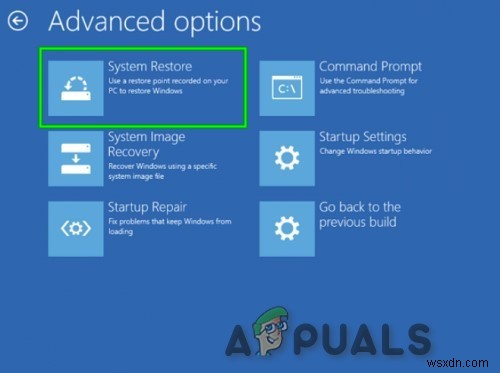
- 新しいウィンドウが表示されたら、[次へ]をクリックします 画面の指示に従って終了します。これで、復元ポイントのリストが表示されます あなたが作成しました。
- エラーが発生する前に復元ポイントを1つ選択して、正常な状態に戻します。
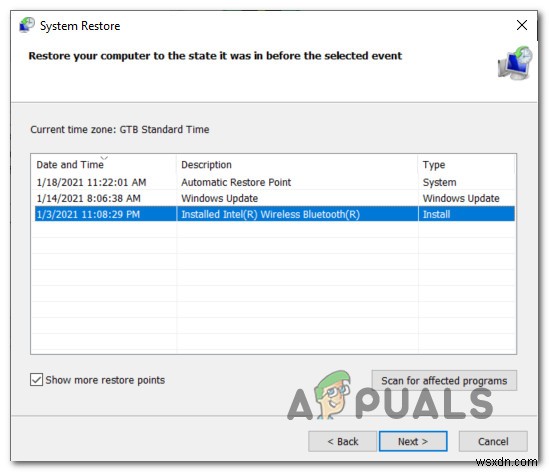
- 復元プロセスが終了するのを待ち、システムを再起動して変更を有効にします。
次に、Windowsに現在の資格情報が必要かどうかを確認します エラーが修正されるか、次の解決策に進みます。
グループポリシー構成の変更
このソリューションは、Windows10Pro以降のWindowsバージョンのリンクドメインユーザー向けです。ここでは、誤って構成された場合にグループポリシー設定を変更することをお勧めします。また、Windowsシステムで予期しない問題が発生し始めます。
注: 使用している場合は、Windows10Homeのグループポリシーエディターを有効にする必要があります。
それらをデフォルト設定に変更すると、多くのWindows10ユーザーがエラーを解決できました。以下の手順に従ってください:
- Windows+Rキーを押します 実行ボックスを開くには ここにコマンドGpedit.Mscを入力します OKを押します。
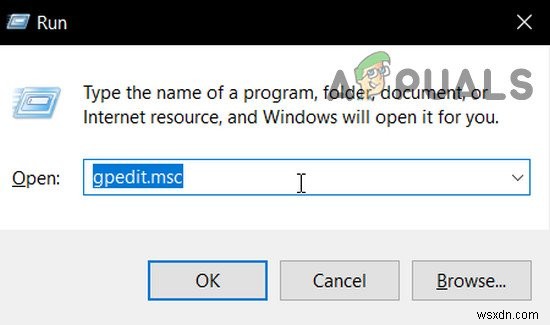
- 次に、ローカルグループポリシーエディターウィンドウが画面に表示されます。
- 左側でコンピューターの構成をクリックします>次に管理テンプルをダブルクリックします 。
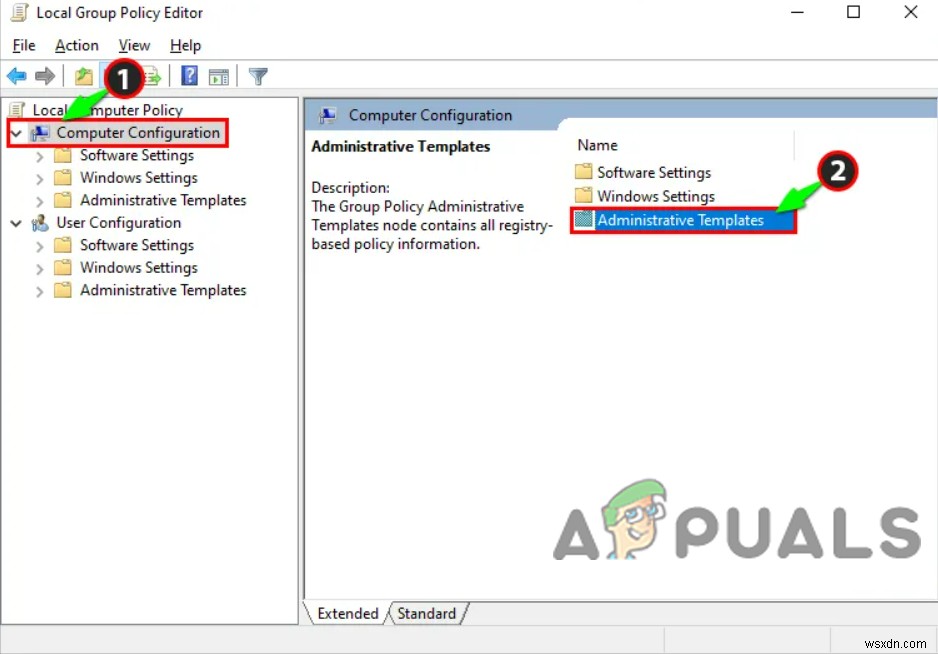
- 次にシステムを選択します 最後にログオンオプションをクリックします リストから。
- 右側でコンピュータの起動時とログインオプションで常にネットワークを待ちます。をダブルクリックします。
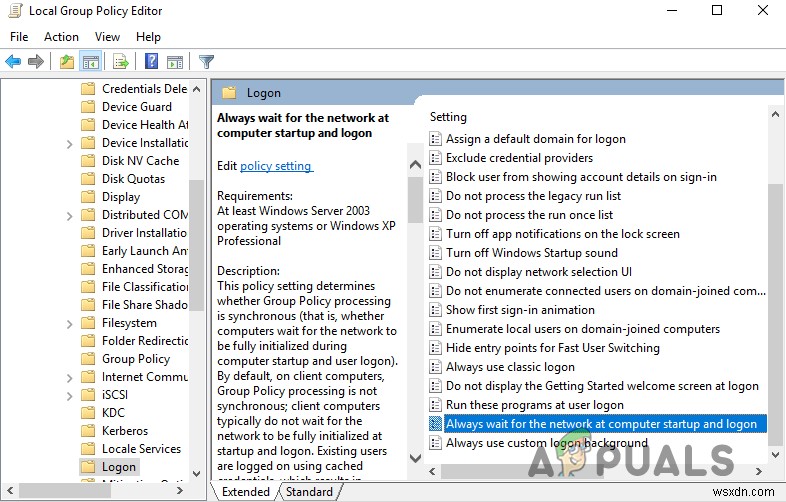
- オプションが有効になっているかどうかを確認します 次に無効にします。 または、未構成に設定してみてください
- ヒット適用 およびOK ウィンドウのグループポリシーエディタを終了します。
次に、コンピューターを再起動し、システムが起動したら、PINまたはパスワードを使用してWindows 10にログインし、ログインに成功したというエラーが再度発生するかどうかを確認します。
それでもエラーが続く場合は、次の解決策に進むとうまくいく可能性があります。
ユーザーアカウントを再認証する
異なるシステムで同じアカウントを使用してログインできる場合は、Windows10システムに何らかの認証の問題がある可能性があります。多くのユーザーは、ユーザーアカウントが解決に役立つことを確認しましたWindowsには現在の資格情報が必要です。その後ロックアウトされます メッセージ。
手順に従ってください:
- スタートメニューをクリックします ユーザープロファイルを右クリックします オプション
- 次に、アカウント設定オプションの変更を選択します
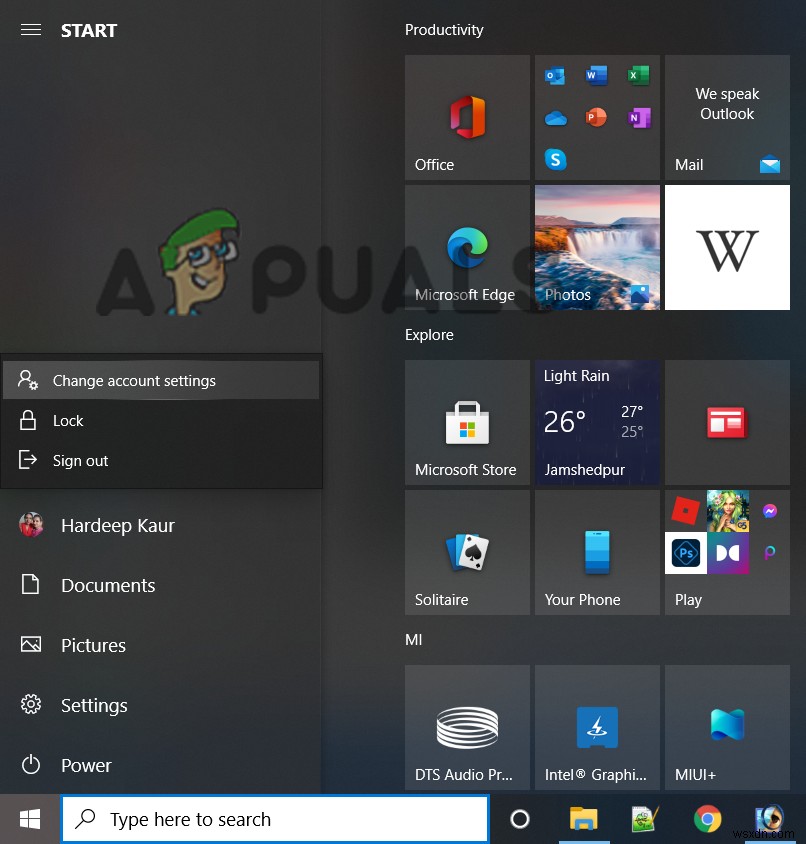
- 次に、オプションあなたの情報に移動します 左側にあります。
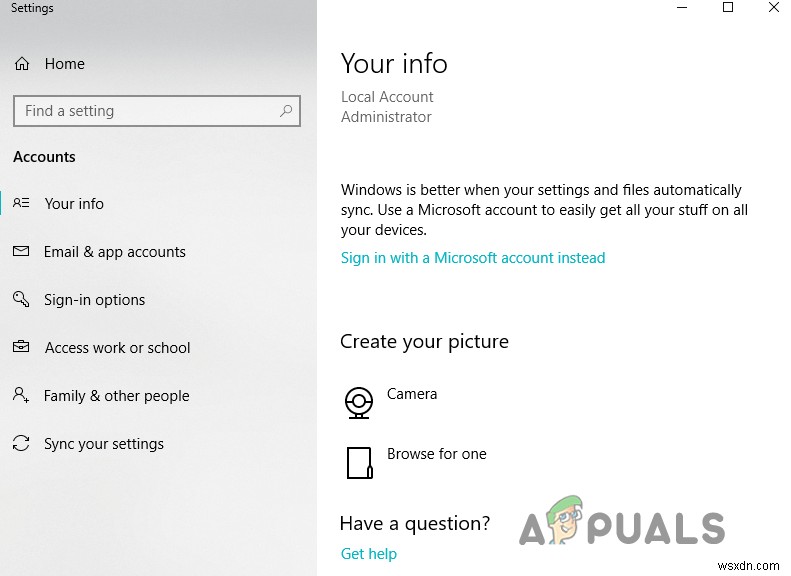
- その後、右側で[リンクの確認]オプションをクリックします 画面上の一連のコマンドが表示されます。
- それらに従って、情報の確認を続けてください。
検証プロセスが完了したら、Windows 10コンピューターを再起動し、システムが起動すると、エラーが表示されることなくWindows10システムにログインできると推定されます。
Windows10試用版のアクティベーションを試してください
さて、Windows10でWindowsが現在のクレデンシャルエラーを必要としていることを修正することは明らかです。Windows10ホームはもう使用できません。ここで、Windowsシステムを試用版にアップグレードする必要があります。
また、多くのWindows 10ユーザーは、Windows10をHomeからProにアップグレードすることでエラーを修正できることを確認しました。
これは時間のかかるソリューションですが、Windows 10 Homeを使用している場合、または上記のソリューションが機能しない場合は、これで間違いなくうまくいきます。
指示に従ってください:
- Windows+Iキーを押します 設定を開くには ウィンドウ
- 次に、更新とセキュリティをクリックします。 オプション
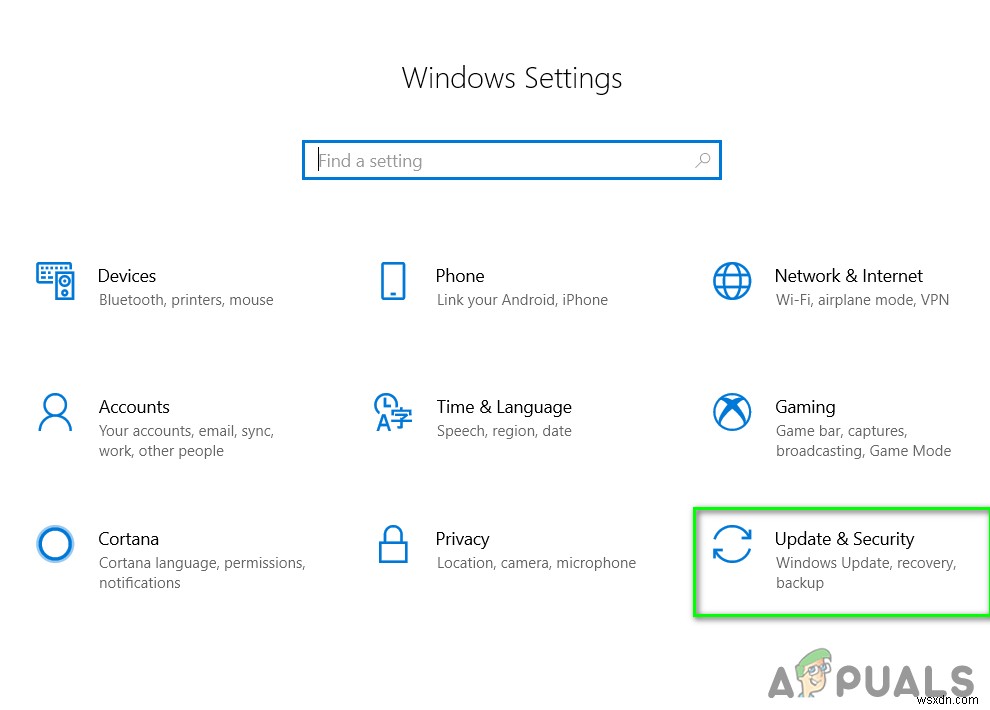
- 次に、左側でアクティベーションをクリックします
- 次に、[プロダクトキーの変更]オプションをクリックします。 右側
- 昇格したら、プロダクトキーを入力します: VK7JG_NPHTM_C97JM_9MPGT_3V66T Enterキーを押します。 トライアルを開始します バージョンとWindows10Proのコピーはまだアクティブ化されていません。
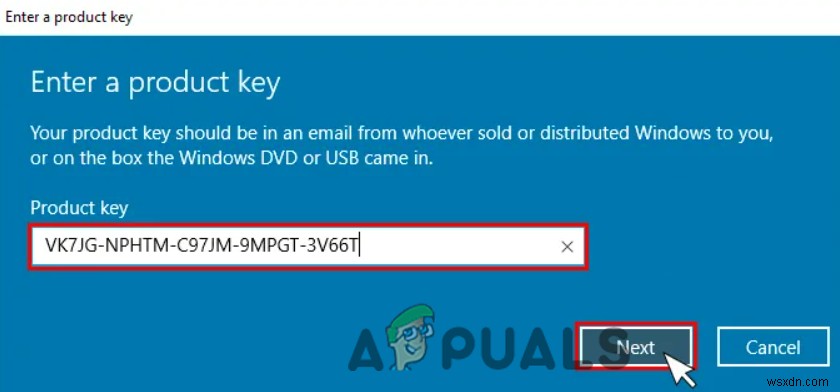
- 次の手順で[アップグレードの開始]ボタンを見つけてクリックする必要があります。
- プロセスが終了し、システムがシャットダウンして再起動するまで待ちます。以下のメッセージが表示されます:
「アップグレードに取り組んでいます
<__%完了>
コンピュータの電源を切らないでください。」
プロセスが完了すると、同様の機能画面が表示されます。ここでは、100%完了するまで待つ必要があり、次のメッセージが表示されます:エディションのアップグレードが完了しました。 これで、システムの準備が整いました。
そして今、Windows10はProバージョンにアップグレードされています 、 Windows+Iキーを押して[設定]から[アクティベーション]画面を開く必要があります 現在のバージョンを確認します。また、Windows 10 Proをアクティブ化するには、正規のキーが必要です。
ただし、現時点では、エラーは解決されたと推定されます。
OSコンポーネントを更新する
すべての潜在的な修正を試した後でもWindows10でエラーに対処している場合は、ある種の深刻なシステムファイルの破損が発生している可能性があります。 これがログイン中のエラーの原因です。
したがって、ここでは、クリーンインストールを実行するか、インプレース修復を実行することによって、すべてのWindowsコンポーネントをリセットすることをお勧めします。 簡単な方法を探している場合は、クリーンインストールを実行してください。
ただし、個人ファイルをOSドライブに保存したままにするさまざまなアプローチについて疑問がある場合は、修復インストールまたはインプレース修復プロセスを開始するために互換性のあるインストールメディアが必要になる場合があります。
これを行うことは、クリーンインストールを実行するよりもかなり面倒ですが、主な利点は、ドライブに保存されているアプリ、ドキュメント、ゲーム、個人データからのデータを失うことなく、破損している可能性のあるコンポーネント全体を更新できることです。
したがって、Windowsを修正して、現在のクレデンシャルエラーを修正し、Windows10システムにログインできるようになったと推定されます。
-
Windows 10 でファイル システム エラーを修正する方法
この記事では、Windows 10 でファイル システム エラーを簡単に修正する方法を紹介します。 ファイルシステムエラーとは何ですか?ファイル システム エラーは、通常、ファイルの破損やシステム ファイルの不一致が原因で発生します。ウイルスがこのエラーを引き起こしたり、正常に実行できないアプリケーションが原因である可能性もあります。 以下は、ファイル システム エラーがどのように見えるかです ファイル システム エラーが表示される場合、(-1073741566) (-2143322101) (-1073741819) (-805306367) (-2147163890) (-201
-
Windows 10 でシステム エラー 67 を修正する方法
システム エラー 67 は、Windows 10 PC でネットワーク ドライブをマップしようとしたときに発生する一般的なネットワークおよびサーバーの問題です。通常、次のエラー メッセージが画面に表示されます: この問題は主に、デバイスに存在するネットワーク ドライバーが最新でない場合、または何らかの理由で構成が誤っている場合に発生します。したがって、この問題のトラブルシューティングを行うには、ネットワーク アダプター ドライバーが、マシンが現在実行されている OS バージョンと互換性があることを確認する必要があります。 Windows デバイスでシステム エラー 67 が表示されてい
